معرفی کامل پنل history در فتوشاپ
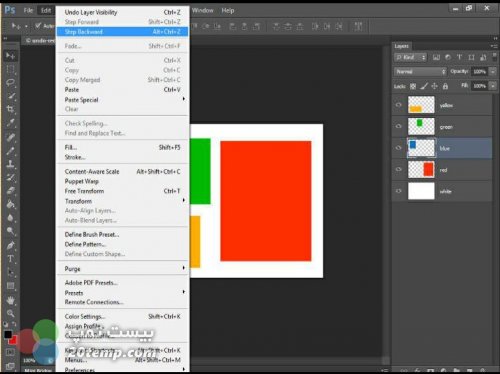
امروز میخوایم یه ذره درابره ی تاریخ چه ی فتوشاپ حرف بزنیم ! ام نه اون تاریخ چه ای که الان تو ذهن شماست. تو فتوشاپ یه پنل داریم به اسم پنل تاریخچه یا پنل history ببینید قبلا گفتیم که با کلید های ctrl+z میتوانیم اگه کاری انجام دادیم اون کار رو برگردونیم و اگه دوباره Crtl+z بزنیم دوباره به همون مرحله بر میگرده یعنی ctrl+z فقط برای جابه جایی بین دو حالته اگه یه عملی انجام بدیم و این ادو دکمه را بزنید اصطلاحا undo کردید و اگه دوباره این دو دکمه را بزنید renodo ! باز هم تاکید میکنم که ctrl+z فقط برای جابه جایی در یک قدم هستش
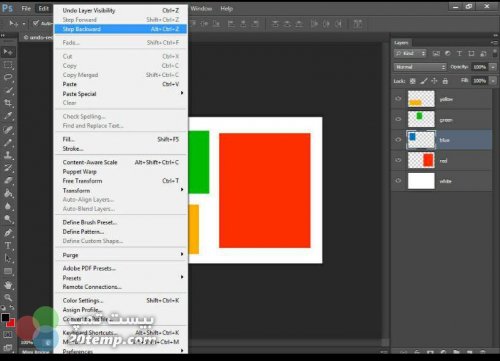
اگه بخوایم بیشتر از یک قدم به عقب بریم از دکمه های ctrl+alt+z استفاده میکنیم و اگه میخوایم بیشتر از یک قدم به جلو حرکت کنیم کلیدهای shift+ctrl+z میتونن کمکمون کنند (حتما اینها رو خودتون امتحان کنید تا مفهوم براتون جا بیفته مثلا با ابزار move لایه های مختلف یک عکس پر لایه رو جابه جا کنید و از دکمه های که گفته شد استفاده کنید تا قشنگ تو ذهنتون بمون)
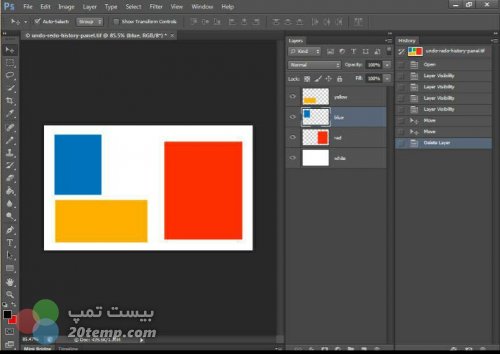
یه عکس لایه باز باز کنید(عکس لایه باز عکس هایی هستنند که وقتی در محیط فتوشاپ بازشون میکنند لایه های مشخص باشند نه مثل عکس هایی با فرمت jpg یا png که وقتی بازشون میکنیم تو پنل لایه ها چیزی به جز background ندارند) از منوی windows تیک گزینه ی history رو بزنید تا پنل تاریخچه سمت راست براتون ظاهر بشه جالا هر وقت توی عکستون تغییران انجام بدید توی این پنل ذخیره میشه.این جوری میتونین به وضعیت های قبلی برگردید.کافیه روی اون وضعیتی که میخواید کلیک کنید
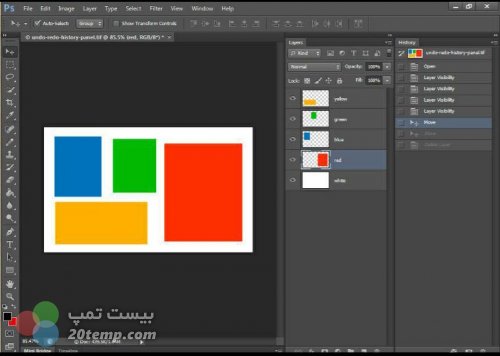
الان من چندین تغییر رو عکسم انجام دادم و تو پنل تاریخ چه ام میبینمشون. آخرین تغییرم پاک کردن یک لایه بود(همون طور که میبینید)ولی پشیمون شدم و دوست دارم به دوتا وضعیت قبل از اون برگردم.جایی که با ابزار move تغییر مکان انجام دادم.این کار براحتی با کلیک روی وضعیت move انجام میشه (به هر کدوم از گزینه های پنل تاریخچه یک وضعیت گفته میشه satatement در این حالت دیگه دو گزینه آخر برام غیر فعال میشه هر چند دوباره میتونم با کلیک روی وضعیت آخر دوباره فعالش کنم
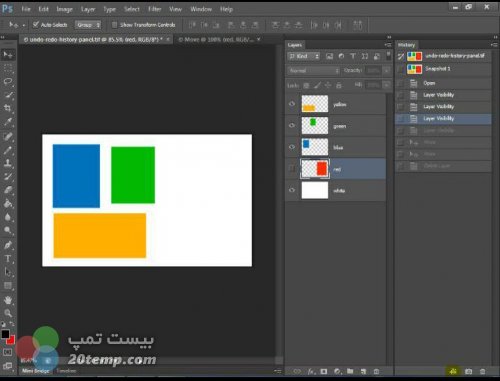
اون قسمت راست و پایین که زرد شده رو نگاه کنید کابردش اینه…..
بذارید تو همین عکس زیر براتون توضیح بدم الان من روی وضعیتی که آبی و فعال میبیندش کلیک کردم و بعدی هاش غیر فعال شدن.حالا اگه روی اون گزینه زرد کلیک کنم یه فایل برام باز میکنه که با همین وضعیت هستش یعنی این وضعیت آبی و فعال حالت اصلی اون عکس جدیدم هستش. اینم یه گزینه ایه که شاید بدرد بخوره. اون گزینه ای هم که دوتا راست تراز گزینه ی زرده هم وضعیت هارو پاک میکنه
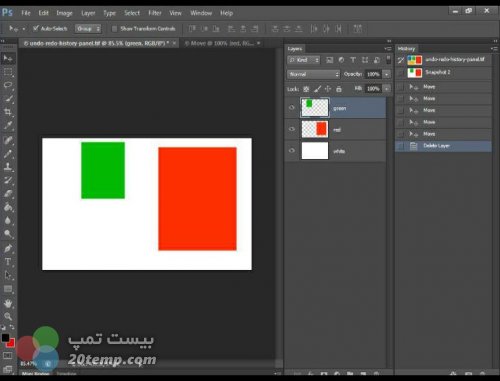
خب حالا اون گزینه وسطیه به وضعیت اول از پنل تاریخچه دقت کنید.وقتی شما فایلی رو باز میکنید اولین وضعیت از پنل تاریخ چتون همون حالت اولیه عکستون هستش به این وضعیت snapshot میگن.البته میتونید اینو غیر فعال کنید و به فتوشاپ بگید که وقتی فایلی رو باز میکنم برام از حالت اولیه snapshot نساز ولی بهتره که باشه.یعنی شما هرچقدرم که تغییر داده باشید روی عکستون بعد از کلیک روی snapshot میتونید دوباره به حالت اولیه عکس برگردید.snapshot هارو میتونید بسازیدمثلا تویه عکسی بعد از پنج تا حرکت دوست دارید این حرکتتانون به Snapshot تبدیل کنید اون گزینه وسطیه اون پایین بدرد این کار میخوره
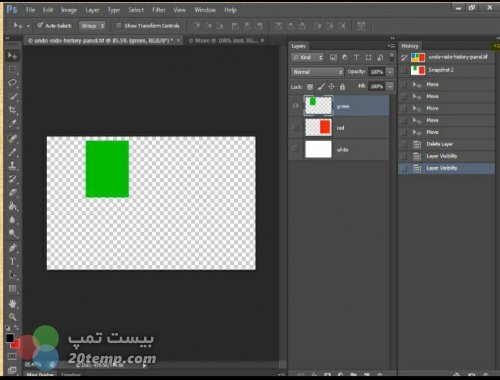
خوب من اینجا یه سری تغییرات دوباره انجام دادم که به عنوان Snapshot ذخیره کردمشون به این شکل که روی وضعیتی که روش نوشته delete layer کلیک کردم و بعدش اون گزینه ی وسط پایین رو زدم snapshot2 ساخته شد میتونیم اسم snapshot هارو به دلیل هم با دابل کلیک روی اسم فعلی شون عوض میکنیم
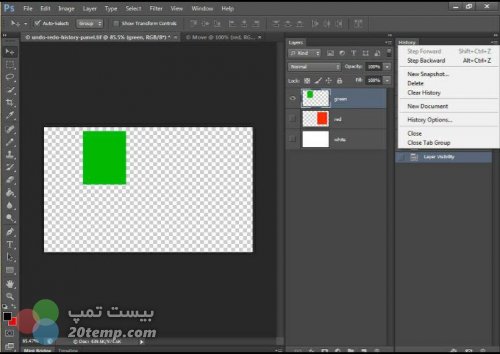
اون دکمه ی زرد کنار پنجره پنل تاریخچه ی من رو تو این شکل میبینید؟ برای هر پنر اون دکمه تنظیمات مختلف اون پنل رو تو یه لیست به ما نشون میده که فکر میکنم قبلا هم برای پنل های دیگه ازش استفاده کردیم.ولی کلا خواستم بگم دکمه ی مهمیه و کاربرد زیادی داره از این به بهد اسمشو میزاریم دکمه تنظیمات پنل که راحت تر پیداش کنیم. حالا من روی دکمه ی تنظیمات پنل تاریخ چه ام کلیک میکنم تا با گزینه هاش آشنا شیم
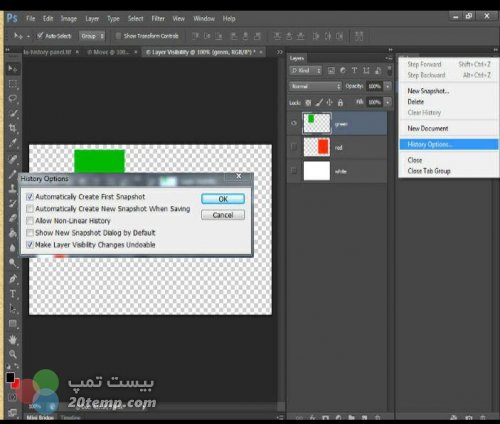
دو تا گزینه ی اول رو که قبلا باهاشون آشنا شدیم. step foward یا همون shift+ctrl+z که مارو چند قدم به عقب بر میگردونه.گزینه ی سوم هم کار اون دکمه وسطیه پایین رو بازی میکنه و به Snapshot براتون میسازی. clear history و delete که مشخصه ی کارشون new document هم دوباره توضیح میدم.دو گزینه ی آخر هم پنل رو میبنده.روی history options کلیک میکنیم و پنجره ای باز میشه
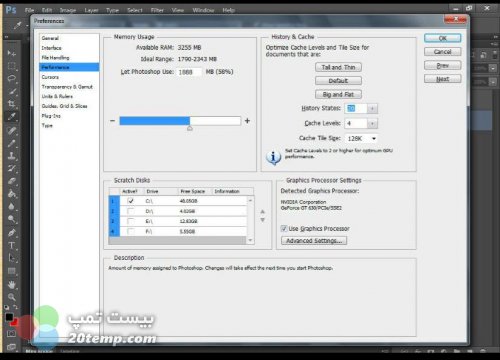
گزینه ی اول میگخ اگه میخواید وقتی فایلی رو باز میکنید از حالت اولیه براتون snap shot گرفته بشه تیک بزنید دومی میگه براتون snapshot میگیرم بعد از اینکه فایلتون ذخیره شئ سومی. یادتونه وقتی تو پنل تاریخچه وقتی مثلا ده تا وضعیت داشتیم و روس هفتمی کلیک میکردیم.هشتمی و نهمی و دهمی غیر فعال میشد؟ این گزینه میگه اگه رو من کلیک کنید دیگه اون هفتمی و هشتمی و نهمی غیر فعال نمیشن و در عین اینکه شمت روی وضعیت هفتم هستید اون سه تای آخر حالتشون فعاله همین! چهارمی رو اگه تیک بزنید وقتی دارید از یه حالتی Snapshot میگیرید اولش یه پنجره ای باز میشه میگه اسم snapshot چی باشه اسمو میزنید و ok.پنجمی هم اینطوریه که وقتی تیک بزنید تها کاری که براتون میکنه اینه که وقتی شما یک لایه رو با اون چشم کنار لایه hide پنهان میکنید یا دوباره از حالت پنهان بیرونش میارید این پنهان یا آشکار شدنشو تو پنل تاریخچه جزو یکی از وضعیت مینویسه یعنی اگه تیک خورده باشه جزو وضعیت ها حسابش نمیکنه و تو پنل نمی نویسه
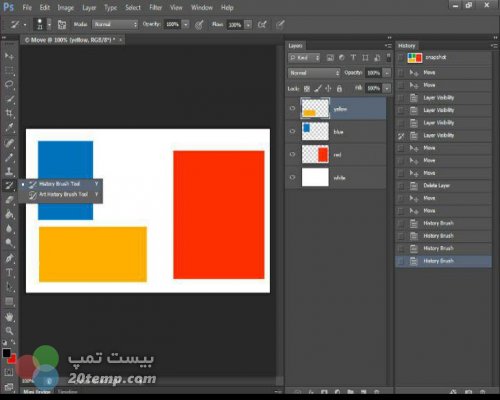
تو فتوشاپتون crtl+k رو بزنید تا از تنظیمات کلی فتوشاپ هم یه نکته درباره ی پنل تاریخچه بهتون بگم.به این نتیجه که رسیدید روی تب چهارم یعنی performance کلیک کنید قسمت history state تعداد وضعیت هایی ایت که تو پنل تاریخچتون میتونید ببینید که تو حالت پیش فرض ۲۰ تا هست که پیشنهاد میکنم اینو زیاد کنید و مثلا به ۱۰۰ تا برسونید چون ۲۰ تا واقعا کمه یه نکته هم همینجا بهتون بگم.بعد از این که شما فایلی رو میبینید.وضعیت های پنل تاریخچه تماما پاک میشن و دیگه شما نمیتونید ازشون استفاده کنید.حواستون به این هم باشه
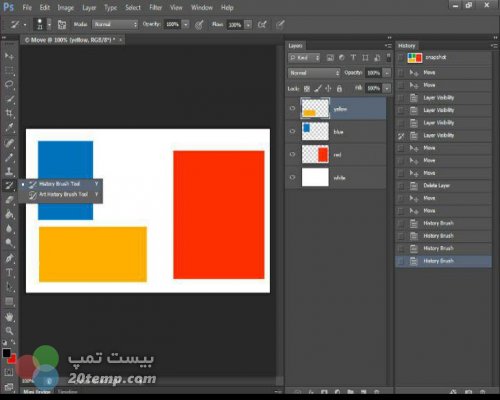
یه گزینه ی خیلی کم کاربرد هم بهتون یاد بدم. و یه وضعیتهای پنل تاریخچه نگاه کنید.تو مربع کنار یکی از این وضعیت ها عکس یه قلم مو میبینید که میتونید بین وضعیت های مختلف این قلم مو رو جا به جا کنید الان من رو وضعیت هفتم قرار دادمش و بعد چنتا تغییر دیگه انجام دادم رو عکسم حالا از پنل ابزار ها روی گزینه history brush tool کلیک میکنم و یکی از لابه ها رو مثلا لایه زرد رو انتخاب میکنم.با استفاده از ماوسم که شبیه قلم مو شده روی قسمتی از عکس کلیک میکنم مشاهده میکنم که مستطیل زرد که همون لایه زرد هستش پا میشه و مستطیل زرد جدید پیدا میشه تو یه نقطه ی دیگه ای از عکس در واقع ما با این کار لایه انتخاب شده رو به وضعیتی که قلم مو روی مر بعش هستش میبریم با انتخاب تمام لایه های دیگه هم اینکار شدنی هستش



